實驗室計劃設定指南
重要
Azure 實驗室服務將於 2027 年 6 月 28 日淘汰。 如需詳細資訊,請參閱淘汰指南。
如果您是管理員,在設定 Azure 實驗室服務環境之前,您必須先在 Azure 訂用帳戶內建立實驗室計劃。 實驗室計劃與一或多個實驗室相關聯,需要幾分鐘的時間來設定。
此指南包括三個章節:
- 必要條件
- 規劃實驗室計劃設定
- 設定實驗室計劃
重要
Azure 實驗室服務實驗室計畫取代了實驗室帳戶。 了解如何從建立實驗計畫開始。 對於現有的實驗室帳戶客戶,建議您從實驗室帳戶移轉至實驗室計畫。
必要條件
下列各節概述您必須先執行的動作,才能設定實驗室計劃。
存取 Azure 訂用帳戶
若要建立實驗室計劃,您需要存取已為學校設定的 Azure 訂用帳戶。 您的學校可能有一或多個訂用帳戶。 您可以使用訂用帳戶來管理所有 Azure 資源和服務的計費和安全性,包括實驗室計劃。 Azure 訂用帳戶的管理者通常是 IT 部門。 如需詳細資訊,請參閱 Azure 實驗室服務 - 系統管理員指南的「訂用帳戶」一節。
估算您需要的 VM 數量和 VM 大小
請務必知道學校實驗室所需的虛擬機器 (VM) 數量,以及 VM 大小。
如需建構實驗室和影像的指導,請參閱從實體實驗室移至 Azure 實驗室服務。
如需如何建構實驗室的其他指導,請參閱 Azure 實驗室服務 - 管理員指南的「實驗室」一節。
瞭解訂用帳戶 VM 限制和區域 VM 容量
在預估實驗室的 VM 數量和 VM 大小之後,您需要:
- 請確定 Azure 訂用帳戶的容量限制,可讓您規劃在實驗室中使用的 VM 數量和 VM 大小。
- 在具有足夠可用 VM 容量的區域內建立實驗室計劃。
如需詳細資訊,請參閱 VM 訂用帳戶限制和區域容量。
決定要建立的實驗室計劃數量
若要快速開始使用,請在自己的資源群組內建立單一實驗室計劃。 之後,您可以視需要建立其他實驗室計劃和資源群組。 例如,您最終可能會為每個部門擁有一個實驗室計劃和資源群組,以清楚區分成本。
如需實驗室計劃、資源群組和分隔成本的詳細資訊,請參閱:
- Azure 實驗室服務 - 管理員指南的「資源群組」一節
- Azure 實驗室服務 - 管理員指南的「實驗室計劃」一節
- Azure 實驗室服務的成本管理
規劃實驗室計劃設定
若要規劃實驗室計劃設定,請考慮下列問題。
誰應該是實驗室計劃的擁有者和參與者?
您學校的 IT 管理員通常會擔任實驗室計劃的擁有者和參與者角色。 這些角色負責管理實驗室計劃中所有實驗室適用的原則。 實驗室計劃的建立人員會自動成為擁有者。 您可以從與訂用帳戶相關聯的 Microsoft Entra 租用戶中新增更多擁有者和參與者。
如需實驗室計劃擁有者和參與者角色的詳細資訊,請參閱 RBAC 角色。
如下列螢幕擷取畫面所示,如果您在兩個以上的 Microsoft Entra 租用戶中擁有管理員或實驗室擁有者角色,您可以在實驗室服務入口網站 (https://labs.azure.com) 中切換租用戶,方法是選取右上方的控制項:
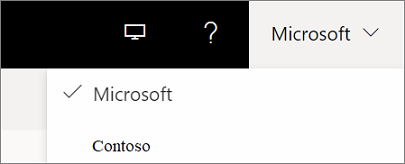
實驗室使用者只會看到他們可在 Azure Lab Services 中跨 Microsoft Entra 租用戶存取的 VM 單一清單。
誰可以建立實驗室?
您可以選擇讓 IT 小組或教職員建立實驗室。 若要建立實驗室,您接著會將這些人員指派給實驗室計劃內的實驗室建立者角色。 您通常會從與學校訂閱相關聯的 Microsoft Entra 租用戶指派此角色。 建立實驗室的人員會自動受指派為實驗室的擁有者。
如需實驗室建立者角色的詳細資訊,請參閱 RBAC 角色。
誰可以擁有和管理實驗室?
您也可以選擇讓 IT 和教職員擁有或管理實驗室,而不授與他們建立實驗室的能力。 在此情況下,系統會指派現有實驗室的擁有者或參與者給訂閱中 Microsoft Entra 租用戶的使用者。
如需實驗室擁有者和參與者角色的詳細資訊,請參閱 RBAC 角色。
您要儲存映像,並在實驗室之間共用嗎?
Azure Compute Gallery 是可用來儲存和共用映像的服務。 對於需要使用相同映像的類別,實驗室建立者可以建立映像,然後將其匯出至計算資源庫。 將映像匯出至計算資源庫之後,即可用來建立新的實驗室。
您可能想要在實體環境中建立映像,然後將其匯入計算資源庫。 如需詳細資訊,請參閱部落格文章將自訂映像匯入計算資源庫。
如果您決定使用計算資源庫服務,則必須建立計算資源庫或將其附加至實驗室計劃。 您現在可以延後此決策,因為您可以隨時將計算資源庫附加至實驗室計劃。
如需詳細資訊,請參閱
- Azure 實驗室服務 - 管理員指南的「Azure computegallery」一節
- Azure 實驗室服務 - 管理員指南的「價格」一節
您的實驗室將使用 Azure Marketplace 中的哪些映像?
Azure Marketplace 提供數百個可供您啟用的映像,讓實驗室建立者可以使用這些映像來建立其實驗室。 某些映像可能包含實驗室已需要的所有項目。 在其他案例中,您可能會使用映像做為起點,然後實驗室建立者可安裝其他應用程式或工具來加以自訂。
如果您不知道需要哪些映像,您可以稍後再加以啟用。 查看哪些映像可供使用的最佳方式是先建立實驗室計劃。 如此可讓您存取,以便檢閱可用映像及其內容的清單。
如需詳細資訊,請參閱指定實驗室建立者可用的 Azure Marketplace 映像。
實驗室 VM 是否需要存取其他 Azure 或內部部署資源?
設定實驗室計劃時,您也可以將自己的虛擬網路導入實驗室計劃。 請記住,您的虛擬網路和實驗室計劃必須位於相同的區域。 若要決定是否需要使用虛擬網路,請考慮下列情節:
存取授權伺服器
當您使用 Azure Marketplace 映像時,作業系統授權的成本會套至實驗室服務的定價。 不過,您不需要提供作業系統本身的授權。 針對已安裝的其他軟體和應用程式,您必須視需要提供授權。 若要存取授權伺服器:
- 您可以選擇連線到內部部署授權伺服器。 連線到內部部署授權伺服器需要額外的設定。
- 另一個更快速設定的選項是建立您在 Azure VM 上裝載的授權伺服器。 Azure VM 位於您與實驗室計劃相關聯的虛擬網路內。
存取其他內部部署資源,例如檔案共用或資料庫
您通常會建立虛擬網路,以使用站對站虛擬網路閘道來提供內部部署資源的存取權。 設定這種類型的環境需要額外的時間。
存取位於虛擬網路外部的其他 Azure 資源
如果您需要存取不受虛擬網路保護的 Azure 資源,您可以透過公用網際網路進行存取,而不需新增您自己的虛擬網路。
如需虛擬網路的詳細資訊,請參閱:
設定實驗室計劃
完成規劃之後,您就可以開始設定實驗室計劃。
建立實驗室計劃。 如需指示,請參閱建立實驗室計劃。
如需命名慣例的相關資訊,請參閱 Azure 實驗室服務 - 管理員指南的「命名」一節。
將使用者新增至實驗室建立者角色。 如需指示,請參閱將使用者新增至實驗室建立者角色。
連線到虛擬網路。 如需指示,請參閱在 Azure 實驗室服務中連線到虛擬網路。
啟用和檢閱映像。 如需指示,請參閱指定實驗室建立者可以使用哪些 Azure Marketplace 映像。
若要檢閱每個 Azure Marketplace 映像的內容,請選取映像名稱。 例如,下列螢幕擷取畫面顯示 Ubuntu 資料科學 VM 映像的詳細資料:
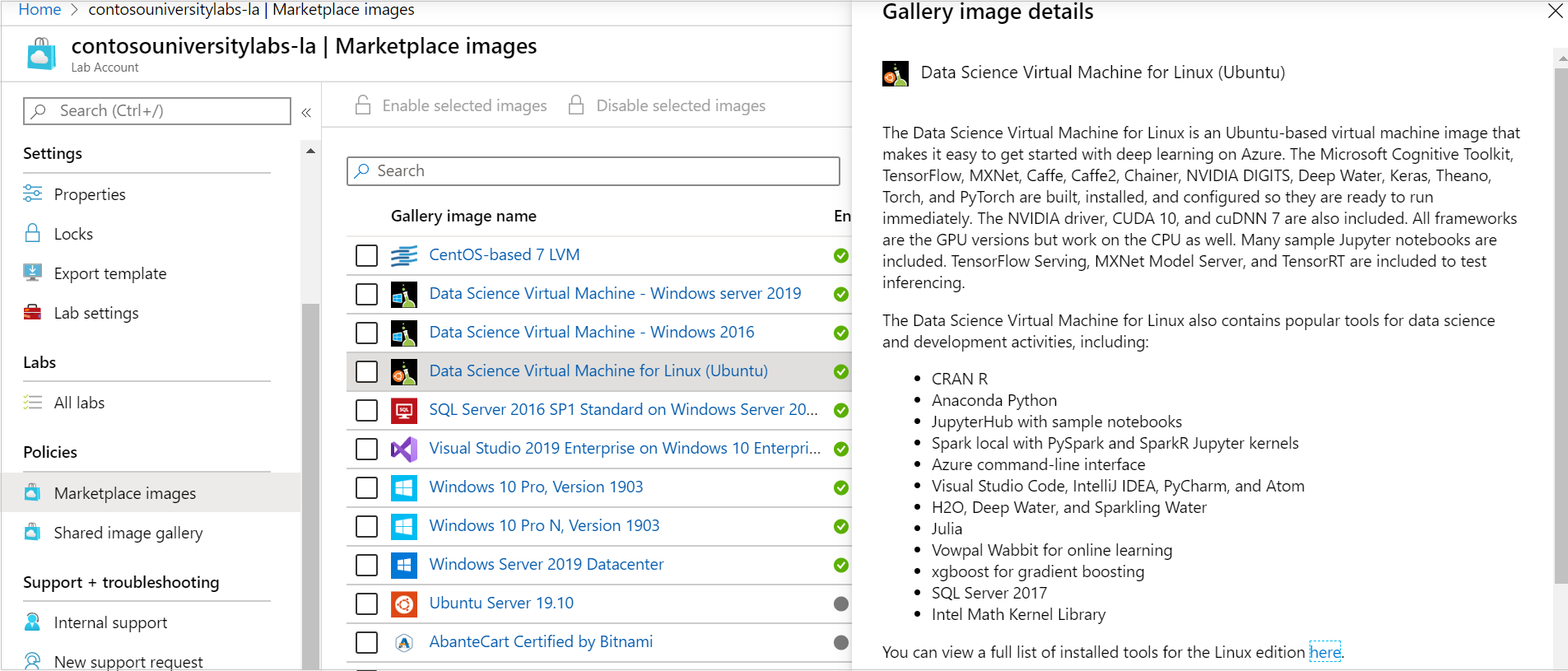
如下列螢幕擷取畫面所示,如果計算資源庫已連結至實驗室計劃,而且您想要讓實驗室建立者共用自訂映像,請完成類似步驟:
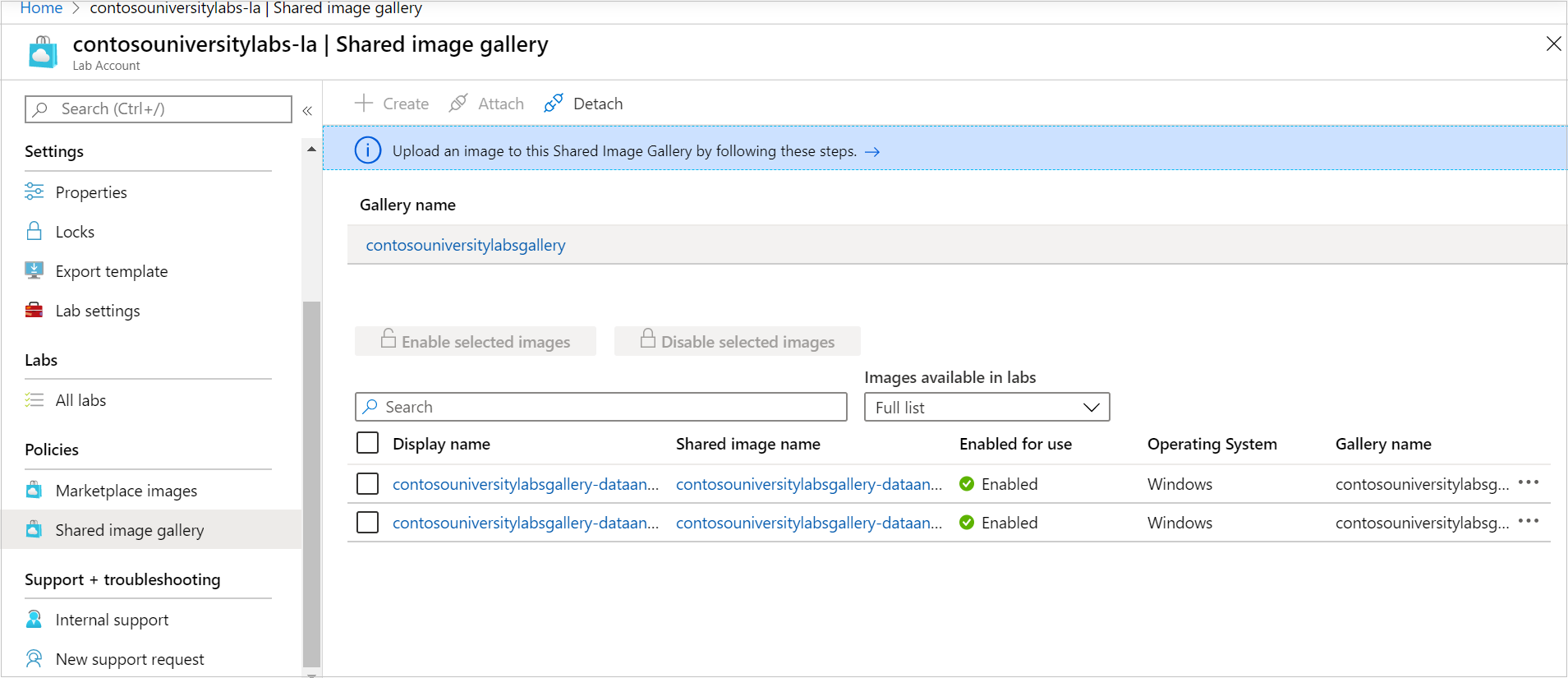
下一步
如需設定及管理實驗室的詳細資訊,請參閱:
意見反應
即將登場:在 2024 年,我們將逐步淘汰 GitHub 問題作為內容的意見反應機制,並將它取代為新的意見反應系統。 如需詳細資訊,請參閱:https://aka.ms/ContentUserFeedback。
提交並檢視相關的意見反應